当前位置: 首页 > 驱动安装
-

mac怎么重装windows系统详细步骤
在Mac上重装Windows系统是可行的,需要准备WindowsISO文件、USB驱动器和使用BootCamp助手。具体步骤包括:1.下载WindowsISO文件并制作启动盘;2.使用BootCamp助手启动到Windows安装程序;3.安装Windows并创建新分区;4.安装BootCamp驱动以确保硬件兼容性;5.通过重启并按住Option键在macOS和Windows之间切换。
MAC 4162025-07-10 15:24:02
-

win11电脑突然无法识别鼠标_win11鼠标无响应的排查步骤
Win11电脑无法识别鼠标问题可通过以下步骤解决:1.重启电脑,排除临时系统故障;2.检查鼠标连接,确保USB接口或无线配对正常;3.通过设备管理器更新或卸载驱动;4.确认HID服务运行正常;5.尝试系统还原至之前正常状态;6.进入安全模式排查驱动或软件冲突;7.更换鼠标或连接至其他电脑判断是否为硬件问题。若驱动更新失败,可检查网络、手动下载安装或使用兼容模式。鼠标指针消失时,可重启资源管理器、调整鼠标设置、更新显卡驱动或关闭平板电脑模式。
故障排查 15022025-07-10 14:34:02
-
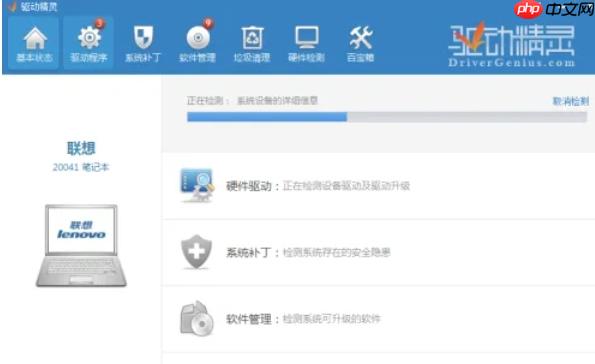
驱动精灵怎么升级软件-驱动精灵升级软件的方法
驱动精灵是一款专为硬件驱动管理设计的实用工具,致力于为用户提供高效的驱动检测、安装、备份与修复服务。该软件能够快速扫描计算机硬件,精准识别缺失或陈旧的驱动程序;界面设计简洁直观,无论是普通用户还是专业技术人员均可轻松上手。此外,它还提供离线版本(如驱动人生网卡版),有效应对无网络连接情况下的驱动安装需求。接下来由华军小编为大家详细介绍如何使用驱动精灵进行软件升级。第一步打开已经安装好的驱动精灵应用程序,进入主界面。第二步在首页点击【一键检测】按钮,系统将自动扫描电脑中的驱动程序和已安装软件,查找
电脑软件 10312025-07-10 14:20:24
-
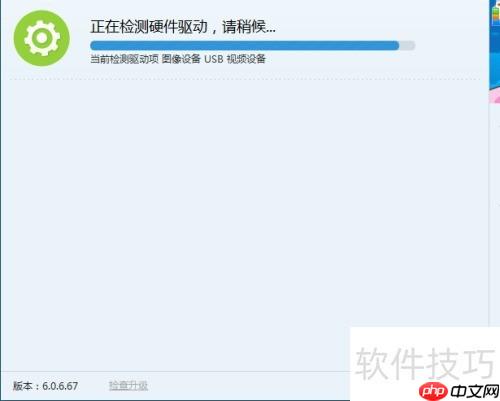
Windows系统运行库缺失?游戏运行库补全方法来了!
如果Windows运行库和游戏运行库不完整,运行程序或游戏时可能会出现各种错误提示。Windows运行库主要包含以下微软提供的组件:MicrosoftVisualC++2005Runtime、MicrosoftVisualC++2008Runtime、MicrosoftVisualC++2010Runtime、DirectX9.0C,以及.NetFramework3.5、.NetFramework4.0和.NetFramework4.5(可选)。这些组件是确保计算机正
电脑软件 11122025-07-10 12:24:40
-

电脑主机显卡驱动卸载与干净安装方法,避免驱动冲突保障系统稳定
显卡驱动装不好会导致游戏卡顿、黑屏甚至系统崩溃,彻底卸载并干净安装是解决问题的关键。一、需彻底卸载的原因在于Windows自带卸载功能无法清除全部残留,可能导致新驱动安装失败或显卡性能不稳定;二、推荐使用DDU工具卸载,操作步骤包括下载工具、进入安全模式、关闭防火墙、运行DDU卸载并重启;三、安装前应确认显卡型号、从官方渠道下载驱动、关闭自动更新和杀毒软件;四、安装方式可选在线安装(适合新手)或离线完整包安装(适合进阶用户),建议选择自定义安装以避免附加软件干扰。
电脑知识 4172025-07-09 19:40:02
-

微星主机显卡安装与驱动更新完整操作教程
安装微星主机显卡并更新驱动的核心步骤包括:1.硬件安装前关闭电源、释放静电并确认电源功率足够;2.拆卸旧显卡并正确安装新显卡,确保插槽对准并固定牢固;3.更新驱动时优先选择微星、NVIDIA或AMD官网的最新版本,并使用“自定义安装+清洁安装”方式彻底清除旧驱动;4.安装完成后务必重启系统并验证显卡运行状态;5.日常使用中除非遇到问题、想体验新功能或玩新游戏,否则无需频繁更新驱动,若更新后出错可用DDU工具彻底卸载或进入安全模式处理。
电脑知识 11052025-07-09 18:18:02
-
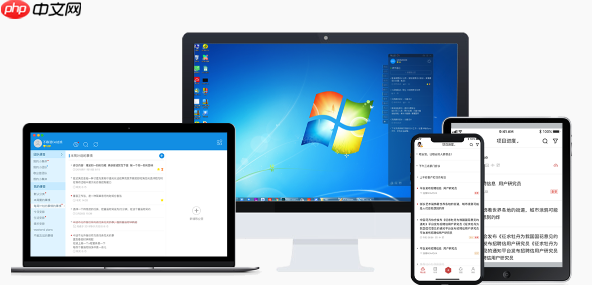
教你如何快速识别电脑主机主板型号,方便硬件升级和驱动安装
要查看电脑主板型号,可通过多种方法实现。1.直接打开机箱查看主板表面,通常在CPU或内存插槽附近能找到型号信息;2.使用Windows系统信息工具,在“系统摘要”中查看“基本主板”和“主板产品”;3.运行CMD命令“wmicbaseboardgetproduct,Manufacturer,version,serialnumber”获取详细主板信息;4.利用第三方软件如CPU-Z、AIDA64等查看更详细的主板参数;5.进入BIOS设置界面查看主板型号;6.若保留有购买记录或包装盒,也可从中查找主
电脑知识 10482025-07-09 17:57:01
-

电脑主机硬盘安装及RAID配置实操教程,保障数据安全和提高性能
装硬盘和配置RAID需注意接口选择与步骤顺序。安装硬盘时应先确认主板接口类型,SATA硬盘需连接数据线和电源线并固定,NVMe硬盘则插到M.2或U.2接口并可能需要螺丝固定,BIOS中开启AHCI模式并提前分区格式化;RAID常见模式有RAID0(速度优先)、RAID1(镜像备份)、RAID5(性能与容错兼顾)、RAID10(高速与高安全),根据需求选择;配置RAID步骤为进入BIOS修改硬盘模式为RAID,重启后通过快捷键进入RAID设置界面创建卷并选择级别,注意初始化会清空数据,需提前备份,
电脑知识 11482025-07-09 17:55:01
-

电脑主机主板音频接口使用方法及故障排查教程
要正确使用主板音频接口,首先需认清接口类型与用途:绿色为音箱/耳机输出,蓝色为外部音源输入,粉色为麦克风输入,S/PDIF为数字音频输出。其次确保系统中已正确设置默认播放和录音设备,并通过音频管理软件调整接口功能。若遇问题,可按以下步骤排查:1.检查线路连接是否牢固或尝试其他插孔;2.更新声卡驱动至最新版本;3.确认WindowsAudio服务正常运行;4.更换耳机/音箱测试排除外设故障;5.如使用前置面板接口,需在BIOS或音频管理器中启用HDAudio支持。若接口不足,可通过USB声卡扩展,
电脑知识 8202025-07-09 16:41:01
-

戴尔台式机系统驱动程序安装及版本管理教程
戴尔台式机驱动安装需先获取服务标签并访问官网下载对应操作系统版本的驱动。1.芯片组驱动和IntelME应最先安装;2.依次安装显卡、声卡、网卡等核心驱动;3.最后安装外设驱动。使用DellSupportAssist可自动更新驱动,出现问题时可通过设备管理器回滚驱动。判断驱动是否需要更新或回滚可通过性能下降、功能异常、系统不稳定或设备管理器提示来识别。除官方工具外,还可通过WindowsUpdate、硬件制造商官网、手动备份驱动及系统镜像备份等方式管理驱动程序。
电脑知识 8712025-07-09 12:44:01
-

系统安装过程中遇到驱动不兼容问题如何快速解决实用技巧
系统安装后遇到驱动不兼容问题,解决核心在于提前准备关键驱动并掌握排查手段。具体步骤:①安装前备好网卡、显卡等关键驱动;②利用设备管理器识别异常硬件;③尝试WindowsUpdate自动修复;④访问官网下载对应驱动按顺序安装;⑤使用安全模式卸载或回滚问题驱动;⑥必要时借助PE启动盘处理严重问题。
系统安装 4432025-07-09 12:13:01
-

华硕主板芯片组功能介绍及驱动安装技巧分享
华硕主板芯片组是电脑的核心控制中心,负责协调CPU、内存、显卡、硬盘及外设间的数据传输。它决定了平台的扩展性、性能上限和未来升级能力,管理PCIe通道分配、USB与SATA接口规格、集成网卡声卡等功能,并影响高速设备如NVMeSSD和独立显卡的性能发挥。不同系列芯片组(如Z系列与B系列)在超频能力、通道数量等方面存在差异,直接影响系统性能和扩展潜力。正确安装驱动需按顺序操作:1.芯片组驱动;2.MEI/PSP驱动;3.显卡驱动;4.声卡驱动;5.网卡驱动;6.USB/SATA/RAID驱动;7.
电脑知识 10152025-07-09 11:53:01
-
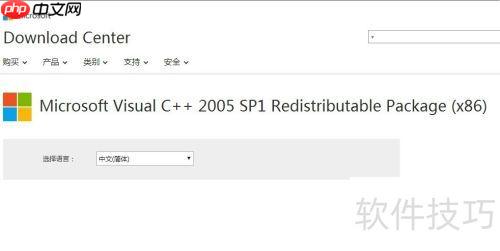
游戏VC运行库环境/Windows运行库插件下载安装指南
单机游戏运行时出现1、适用于WindowsXP/7/8的32位操作系统:2、VC2005:http://www.microsoft.com/zh-cn/download/details.aspx?id=5638,该组件为必需安装项,请确认已正确安装以确保功能正常使用。3、X86标识代表适用于32位操作系统。4、针对WindowsXP/7/8的64位操作系统:5、VC2005是必备运行库,下载地址:http://www.microsoft.com/zh-cn/download/details.
电脑软件 5342025-07-09 11:20:19
-

电脑怎么安装打印机 打印机驱动安装教程
电脑安装打印机的核心是连接和驱动。首先确保物理连接正常,打开打印机电源并通过USB或Wi-Fi将打印机连接到电脑;其次系统会自动识别并安装驱动,若未自动安装,则需手动下载匹配系统的最新驱动程序;接着运行安装程序并选择正确的连接方式;最后在“控制面板”中添加打印机并测试打印。若电脑无法识别打印机,应检查连接、重新安装驱动,并确认“PrintSpooler”服务已启动;若驱动安装失败,需确认版本兼容性、以管理员身份运行安装程序,并暂时关闭杀毒软件;更新驱动可通过设备管理器自动或手动更新,也可从官网下
电脑知识 9542025-07-09 10:18:02
-
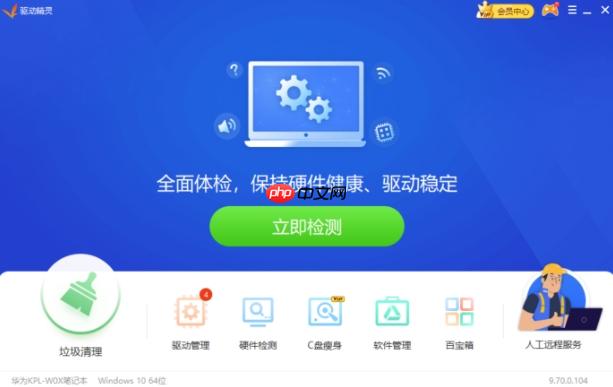
驱动精灵怎么更新驱动-驱动精灵更新驱动的方法
驱动精灵是一款专业的驱动管理软件,具备智能识别电脑硬件的功能,并能自动匹配、下载及安装最新的驱动程序。它还提供驱动备份、恢复和卸载等多种实用功能,可有效解决由于驱动问题引发的设备异常或系统蓝屏等故障。该软件内置丰富的驱动资源库,支持离线安装,尤其适合在重装系统后快速恢复驱动。界面设计简洁直观,操作简单方便,是普通用户进行驱动维护的好帮手。下面由华军小编为大家详细介绍如何使用驱动精灵更新驱动,具体操作步骤如下:第一步双击桌面上的驱动精灵图标,启动软件主界面。第二步点击顶部菜单中的【硬件检测】标签页
电脑软件 8862025-07-09 09:36:01
-

手把手教你如何正确安装独立显卡,提升电脑主机的图形处理性能
安装新显卡的关键在于确保兼容性、正确安装和驱动配置。1.首先确认电源功率是否足够支持新显卡,避免因供电不足导致系统不稳定;2.检查机箱空间是否能容纳显卡尺寸,防止物理冲突;3.确认主板具备PCIex16插槽,并注意插槽版本是否匹配;4.准备必要工具如螺丝刀和防静电手环以保障安装安全;5.拆除旧显卡时注意释放静电并妥善移除供电线和固定螺丝;6.安装新显卡时对准插槽轻压至卡扣锁定,并用螺丝固定防止松动;7.连接显卡所需的额外供电线,确保电源接口插紧;8.将显示器线插入新显卡输出接口而非主板集成显卡接
电脑知识 17892025-07-08 16:55:01
社区问答
-

vue3+tp6怎么加入微信公众号啊
阅读:4951 · 6个月前
-

老师好,当客户登录并立即发送消息,这时候客服又并不在线,这时候发消息会因为touid没有赋值而报错,怎么处理?
阅读:5975 · 6个月前
-

RPC模式
阅读:4993 · 7个月前
-

insert时,如何避免重复注册?
阅读:5786 · 9个月前
-

vite 启动项目报错 不管用yarn 还是cnpm
阅读:6381 · 10个月前
最新文章
-
《仙剑奇侠传四》韩菱纱1/4雕像今日开定!售价3380元
阅读:288 · 17秒前
-
构建列表金字塔结构:使用itertools的优雅方法
阅读:280 · 34秒前
-
《ARC Raiders》现已解锁发售 Steam特别好评
阅读:854 · 40秒前
-
mysql中的varchar(N)占用多少空间?
阅读:666 · 55秒前
-
Django:在主页集成用户注册表单的实用教程
阅读:541 · 57秒前
-
iPhone 11 Pro如何开启Face ID仅限解锁
阅读:644 · 57秒前
-
二重螺旋公测热门角色配队一览
阅读:509 · 1分钟前
-
Go语言中数字千位分隔符的实现:避免正则表达式的替代方案
阅读:219 · 1分钟前
-
Stripe Connect退款与转账冲销:平台资金处理机制深度解析
阅读:214 · 1分钟前
-
php框架怎样进行API限流_php框架接口限流的实现方案
阅读:374 · 1分钟前




















